22/04/2022
0
ビュー
最近、私たちは 画像抽出ツール ここでは、特定のドキュメントからすべての画像を簡単に抽出して、ハードディスクに保存できます。 このツールでサポートされているファイルのリストは膨大です。 ただし、要件がに制限されている場合 MSWord文書 あなたは試してみることを検討するかもしれません WinZip / WinRARトリック 私たちが言及したこと。 それを実現する方法は次のとおりです。
ステップ1: 画像を抽出するドキュメントを右クリックして、 -> WinZip / WinRARアーカイバで開く. リストに表示されない場合は、をクリックしてください デフォルトのプログラムを選択 そして、前述のアプリケーションを参照します。
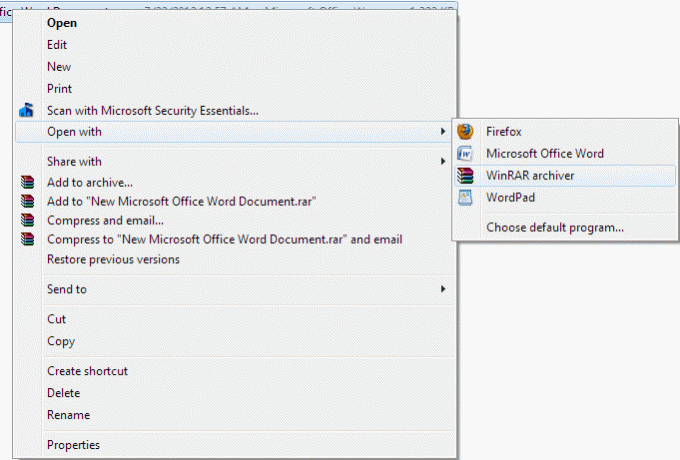
ステップ2: 選択したアーカイバでドキュメントが開きます。 案内する 単語->メディア ドキュメントのすべての画像を検索します。
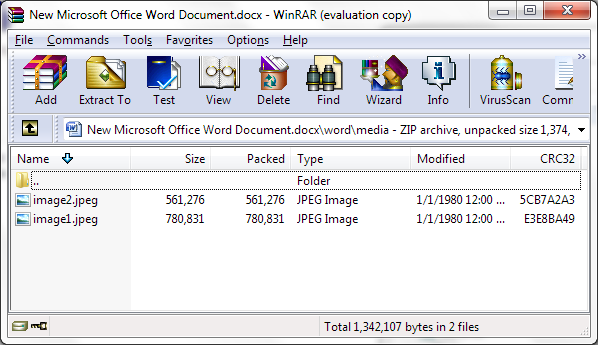
ステップ3: 必要なものを選択してコピーします。 エクスプローラーの宛先フォルダーを参照して、そこに貼り付けます。
出来上がり、ドキュメントからすべての画像を抽出し、ハードディスクに個別に保存しました。
ノート: このヒントは、.docx以降のバージョンでのみ機能します。これは、下位バージョンのファイルの構造化と保存の方法に違いがあるためです。
ボーナスのヒント: また、方法を学ぶ ドキュメントからテキストを抽出する 簡単に。
最終更新日:2022年2月3日
上記の記事には、GuidingTechのサポートに役立つアフィリエイトリンクが含まれている場合があります。 ただし、編集の整合性には影響しません。 コンテンツは公平で本物のままです。
